Microsoft はさまざまな脅威から Windows Defender は PC の安全を確保します です。このツールが動作を停止すると、マシンはさまざまな種類のウイルスやマルウェアに対して脆弱になります。 Defender の問題を解決する方法は次のとおりです。
Defender が動作しなくなる一般的な理由の 1 つは、サードパーティのウイルス対策プログラムを使用していることです。その他の原因としては、システム ファイルの破損、Windows バージョンの古いなどが考えられます。コンピューター上で Defender を動作させる手順を説明します。
注:一般に、複数の完全なウイルス対策アプリを使用することはお勧めできません (実際に試しても、ほとんどのアプリは正しく動作しません)。ただし、一部のマルウェア対策アプリ (Malwarebytes など) を Windows Defender と併用して防御を強化することができます。
Defender でスキャンを再試行したり、PC を再起動したりするなど、基本的な解決策はすでに試しているものの、依然として問題が発生していることを前提としています。次の方法は問題の解決に役立ちます。
<スパン>1. Windows オペレーティング システムを更新します
システムのバグにより、Windows Defender が有効にならない、または意図したとおりに動作しない可能性があります。 Microsoft が認めているほとんどのバグを修正する 1 つの方法は、Windows システムを更新する によるものです。
アップデートすると、システムにバグ修正が適用され、コンピュータに関するさまざまな問題の解決に役立ちます。 Windows アップデートをインストールすると、新しい機能が追加される場合もあります。
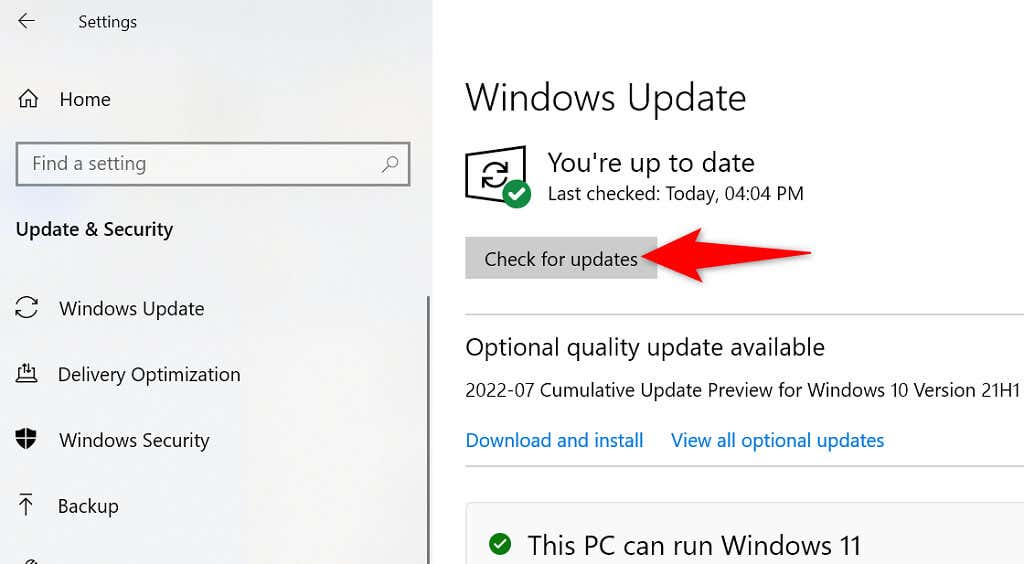
<スパン>2.Windows セキュリティをリセットする
Windows Defender が動作しない場合、または誤動作する場合は、Windows セキュリティ アプリをリセットすることが最初のトラブルシューティング手順となります。 Defender は Windows セキュリティの一部であり、アプリを工場出荷時の値に戻すことで多くの小さな問題が解決されるため、これは役立ちます。
アプリをリセットすると、アプリの保存データが消去されます。
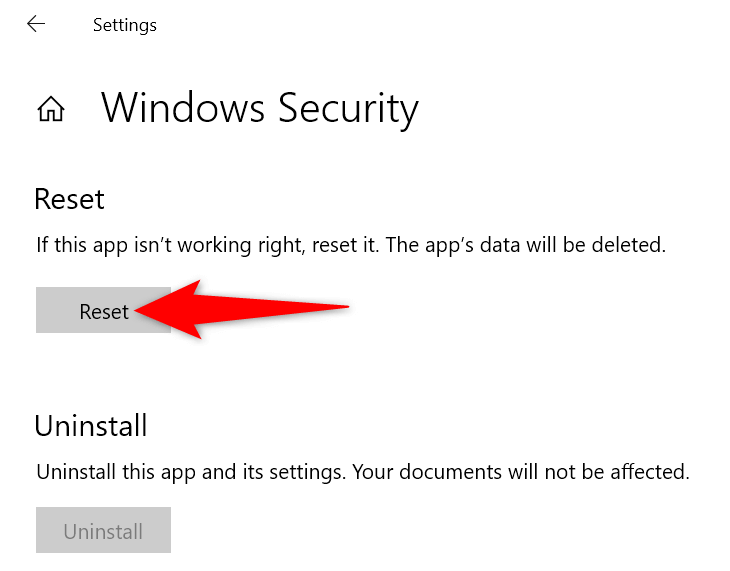
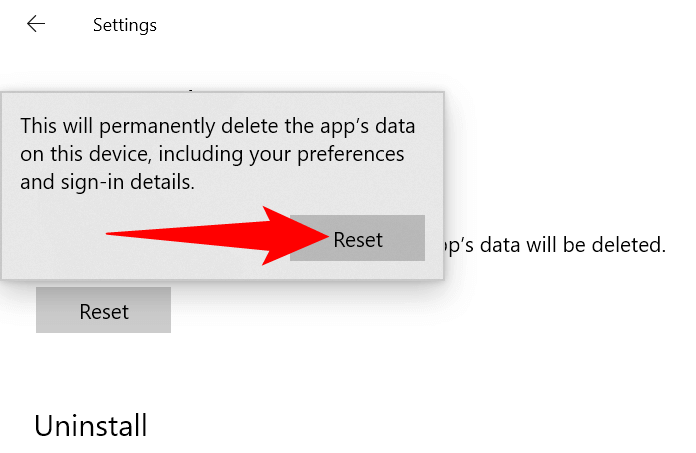
<スパン>3.サードパーティのウイルス対策プログラムをアンインストールします
PC で サードパーティのウイルス対策ソフト が実行されている場合、Windows Defender はオフになります。インストールされているウイルス対策ツールを削除して、Defender の問題が解決されるかどうかを確認してください。
サードパーティのウイルス対策プログラムを削除する
他の Windows アプリと同様に、ウイルス対策ツールを削除します。
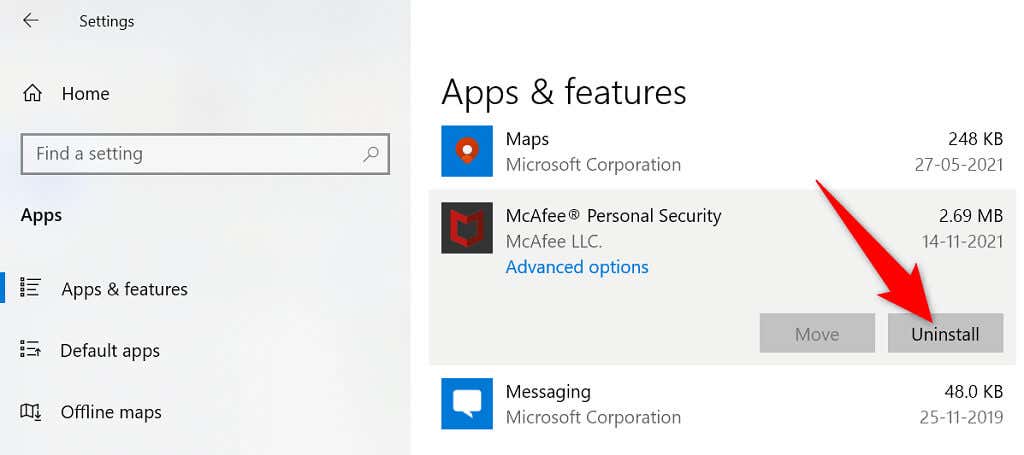
PC の電源が入ったら、Windows セキュリティを起動し、Defender が動作しているかどうかを確認します。問題が解決しない場合は、ウイルス対策ソフトに残っているファイルをクリーンアップして問題を解決してください。
サードパーティのウイルス対策ソフトに残ったファイルを削除する
Microsoft は、PC からウイルス対策プログラムを完全に削除するために使用できる クリーンアップツールのリスト を公開しました。これらのツールは、システムのディレクトリをさらに深く掘り下げ、ウイルス対策に関連するファイルを見つけて、それらのファイルを削除します。
PC 上のリストから適切なツールを使用し、ウイルス対策ツールの残りのファイルを削除します。完了したら、PC を再起動します。
<スパン>4.セキュリティ センター サービスを再起動します
Windows は、PC の機能を実行し続けるためにさまざまなサービスを使用します。これらの 1 つは、Windows Defender ツールに関連する Security Center サービスです。問題を解決するには、このサービスをオフにしてからオンにしてみてください。
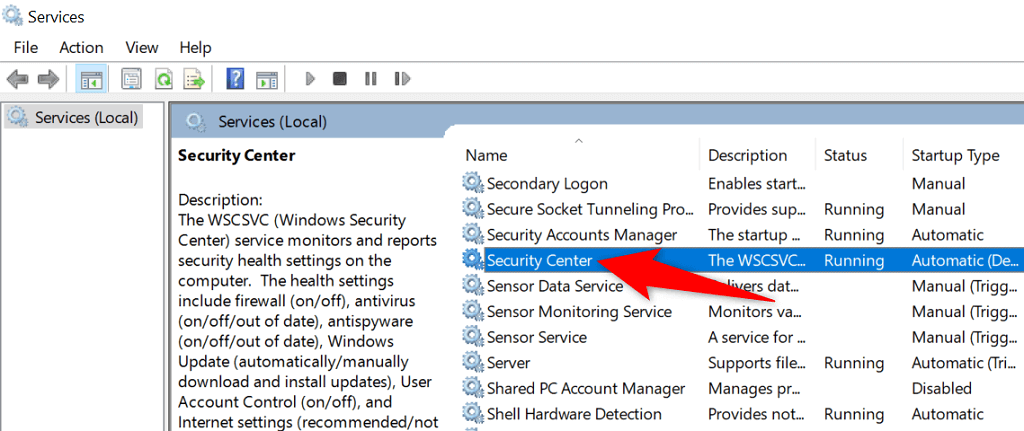
<スパン>5.レジストリまたはグループ ポリシー エディターから Windows Defender を有効にする
Windows セキュリティ アプリから Windows Defender を有効にするのに問題がある場合は、Windows レジストリや ローカルグループポリシーエディター などの代替方法を試してツールを有効にしてください。
Windows Home エディションを実行している場合は、Windows レジストリ方法を使用します。 Pro または Enterprise エディションを使用している場合は、ローカル グループ ポリシー エディターの方法を使用します。
Windows レジストリから Windows Defender をアクティブ化する
HKEY_LOCAL_MACHINE\SOFTWARE\Policies\Microsoft\Windows Defender
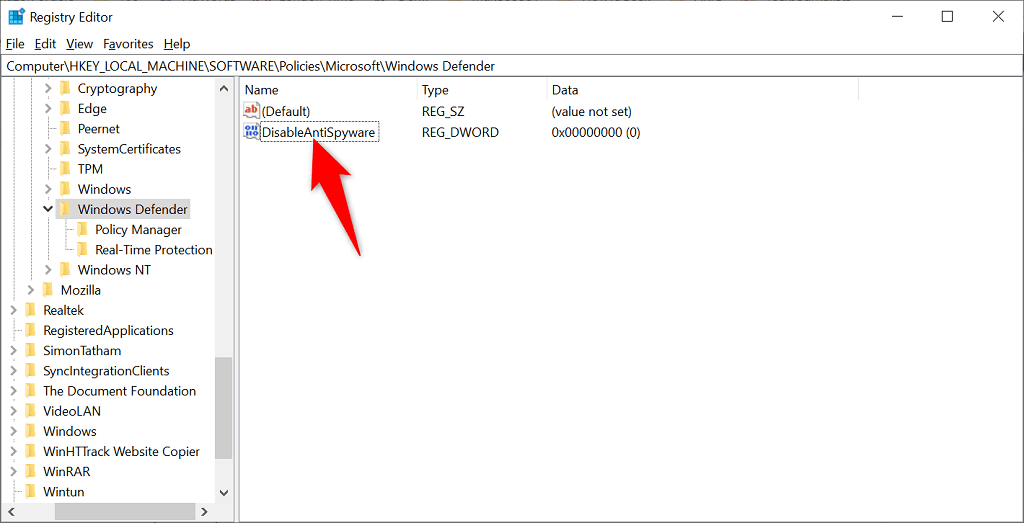
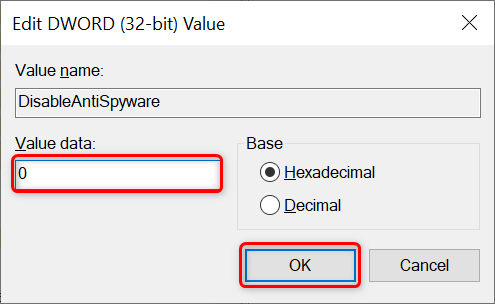
Windows Defender が PC で有効になりました。
ローカル グループ ポリシー エディターから Windows Defender を有効にする
コンピューターの構成 >管理用テンプレート >Windows コンポーネント >Microsoft Defender ウイルス対策
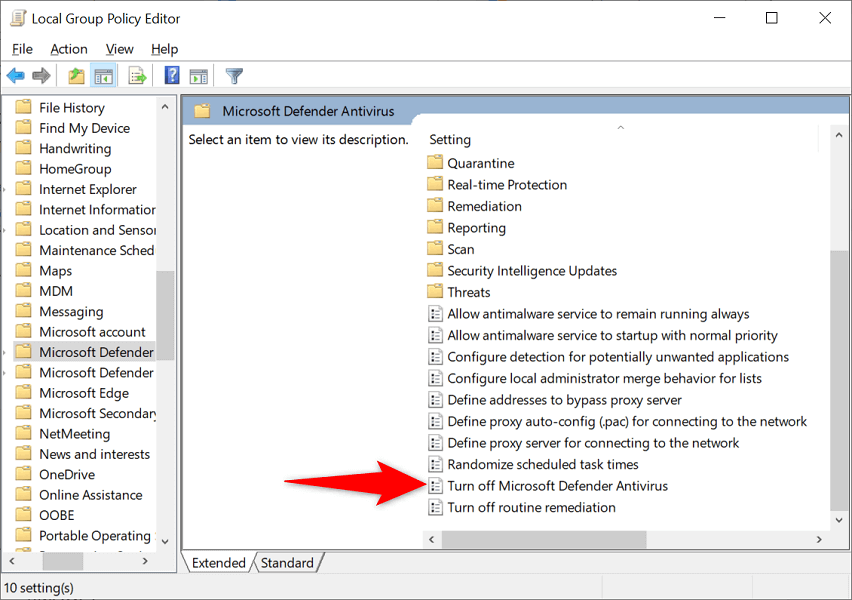
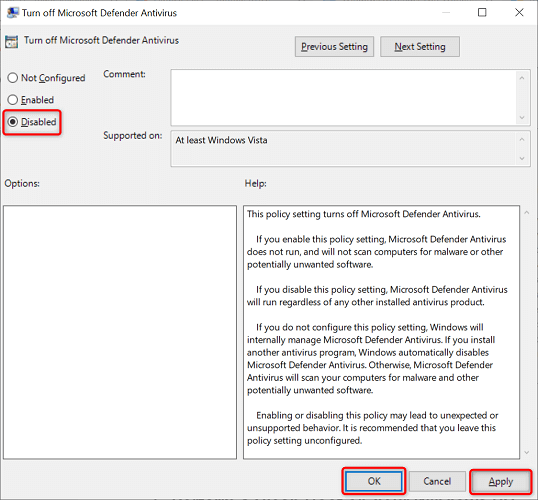
Windows Defender がアクティブ化されました。
<スパン>6.Windows PC でクリーン ブートを実行します
Windows Defender が動作しない理由の 1 つは、インストールされている他のアプリがツールとの干渉を引き起こしていることです。 システムをクリーンブートする までにそれを確認できます。これにより、PC の電源を入れるために必要なシステム ファイルのみが読み込まれます。
PC をクリーン ブートしたときに Defender を有効にして使用できる場合は、インストールされている 1 つ以上のアプリが原因です。この場合、アプリのリストを手動で確認し、疑わしいと思われるアプリを削除します。
<スパン>7.Windows の破損したシステム ファイルを修復する
Windows システム ファイルが破損すると、Defender が動作しないなど、マシン上で予期しない問題が発生します。幸いなことに、Windows には、コンピュータ上で 欠陥のあるすべてのシステムファイルを見つけて修正する を行うために使用できるツールが含まれています。
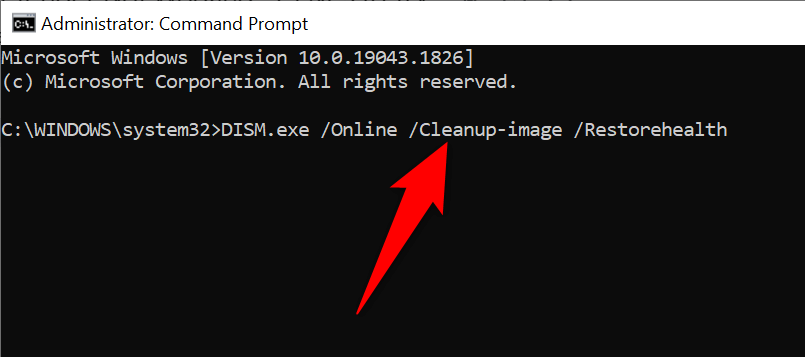
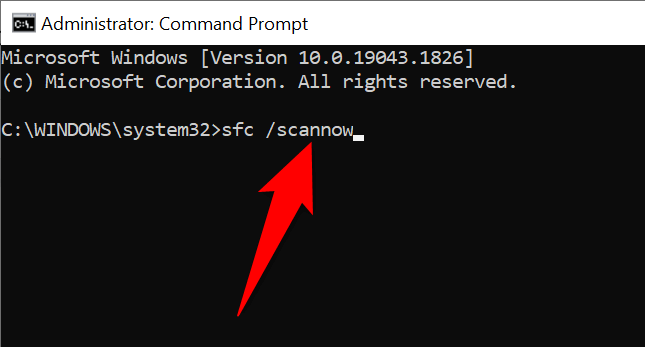
コンピュータ上の壊れた Windows Defender ツールを修復する
Windows Defender ツールはデータの安全性を確保するため、実行し続けることが不可欠です。ただし、場合によっては、ツールに問題が発生し、期待どおりに動作しないことがあります。このような状況では、上記の方法に従ってエラーを解消できます。
問題を解決したら、フルスキャンを実行する して、コンピュータに脅威が存在しないことを確認します。
.